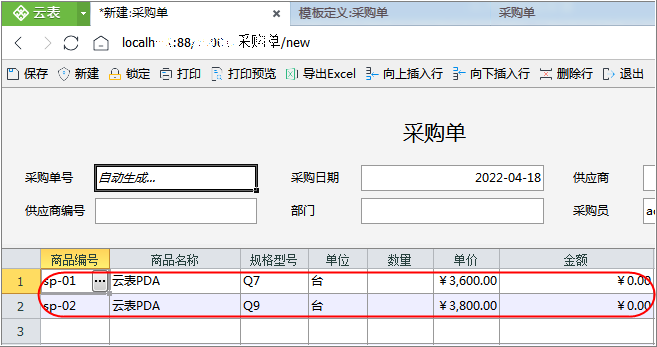1.什么是数据接口
数据接口是提供数据的,通过数据接口,可以把模板的数据提供给本模板或者其他模板使用。比如,填写《销售单》时,可通过数据数据接口获取《商品档案》的数据,填写《合同》时,可通过数据接口获取《客户信息》的数据。
云表中一共有5类数据接口:自动编号、下拉列表、列表选择、树形列表和系统变量,根据使用范围分为为私有和公开,私有的只能被本模板自己使用,公开的可以被其他模板使用,这一节重点学习列表选择类型的数据接口。
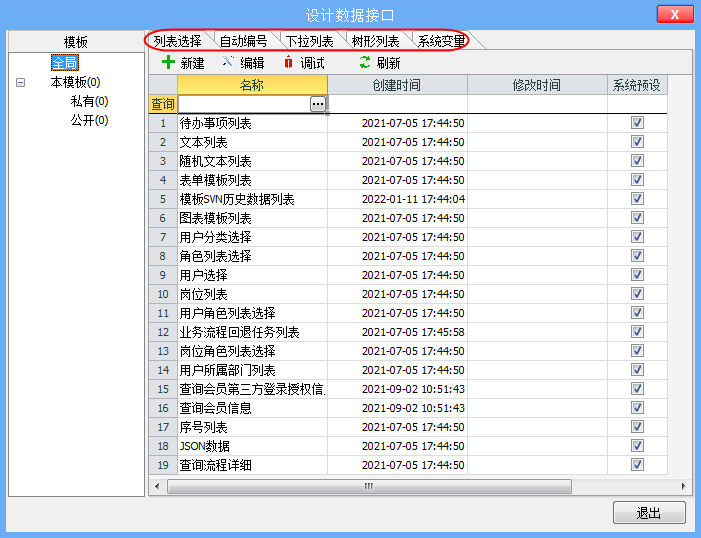
数据接口有3个要素:数据源,数据列,过滤条件。数据源,是数据的来源,数据接口的数据源默认为本模板,也可以是模板的明细或者数据的集合;数据列是指本次查询想要的结果;通过过滤条件对数据源模板中的所有数据进行筛选。
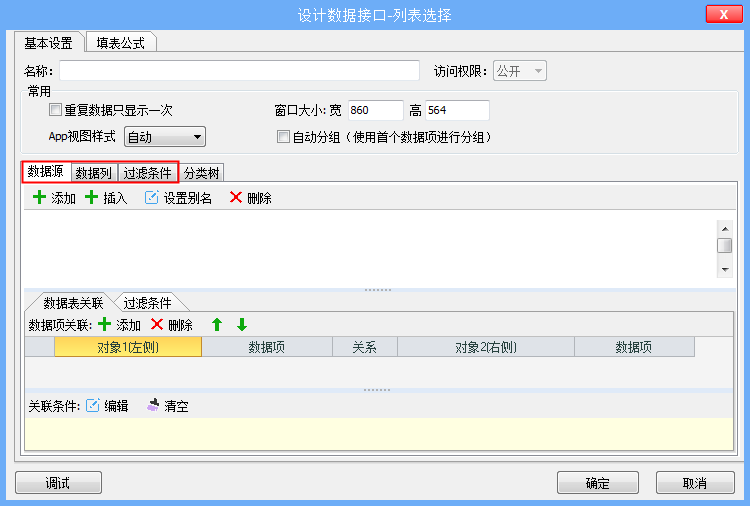
接下来将以在《采购单》中填写“供应商信息”和“商品信息”为例来讲解列表选择数据接口的使用,需要先设计“可用商品列表”数据接口和“供应商列表”数据接口。
2.列表选择数据接口的设计
进入《商品档案》模板的设计界面,在公式设置区找到“数据接口”,选择“列表选择”类型的数据接口,选择“公开”,单击【新建】,弹出“设计数据接口”对话框
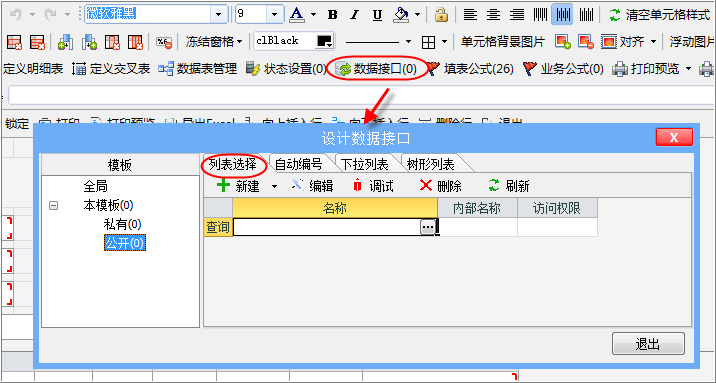
①设置数据源,新建数据接口界面,默认打开选项卡“数据源”,数据源默认为“本模板”-即《商品档案》模板;
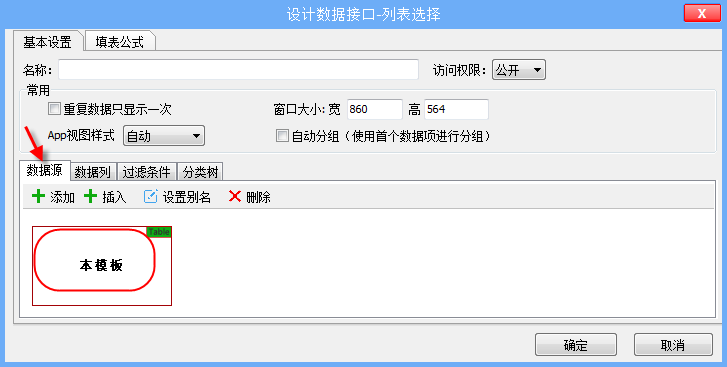
②设置数据列,选择选项卡“数据列”,单击【添加数据项】,弹出数据项设置对话框,可直接添加当前表所有的数据项(双击“本模板”即可),或者根据使用的需求添加,不断重复步骤3和步骤4完成添加,添加完毕后,单击【确认】,回到“设计数据接口”对话框
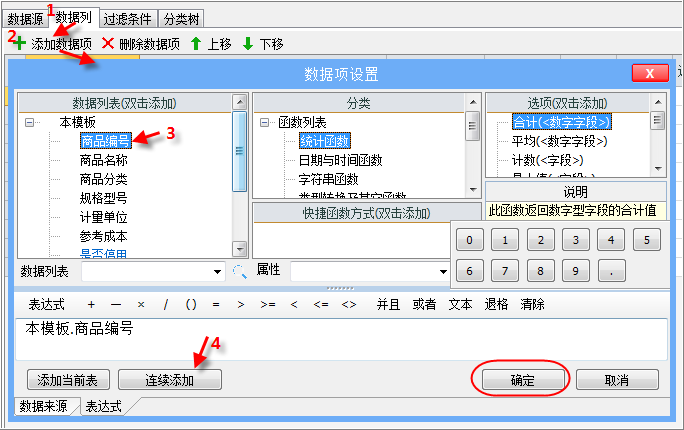
添加数据项时,自动将数据项的名称赋值为数据列的“列名”,“数据类型”默认为数据项的类型,“宽度”为数据列的显示宽度,名称需要设置更宽一些,“排序”设置为按照“商品编号”升序排序。

③设置过滤条件,选择“过滤条件”选项卡,需要筛选出所有可用的商品,因此需要将停用的商品过滤停用的商品,在过滤条件上单击【编辑】,编辑过滤条件
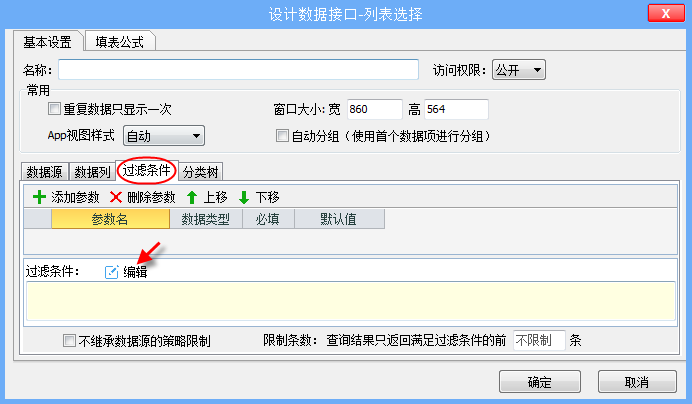
将过滤条件设置为“所有可用的商品”,即“停用≠ture”,在云表中用“常量.是” 代表 “true”,用“常量.否” 代表 “false”,即表达式可改写为“本模板.是否停用 不等于 常量.是”,而不等于用“<>”表示,表达式为 “本模板.是否停用 <> 常量.是”。为了方便管理将“常量.是”和“常量.否”归为一个类别,叫做“常量”,它还有一个值“常量.空”代表 NULL 没有任何值 ,它与文本空不同,文本空的值是空的文本,常量.空的值为NULL。因此过滤表达式可写成:

给接口命名“可用商品列表”,单击【确定】保存数据接口
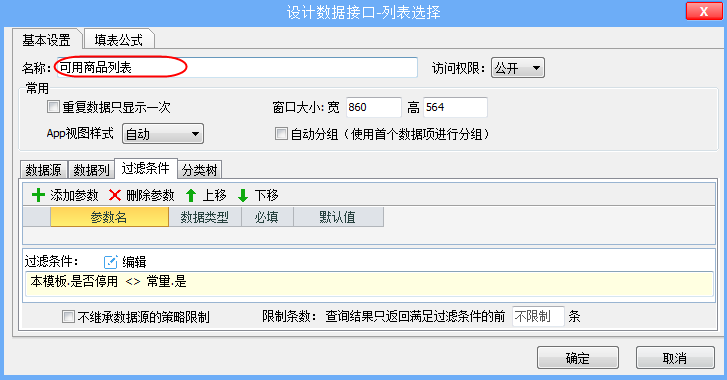
设计好数据接口后,对接口进行调试,在“列表选择”选项卡中选中接口,单击【调试】,弹出“测试”对话框,单击【查询】,弹出查询结果,如果“商品档案”总表中没有数据时,查询结果为空。
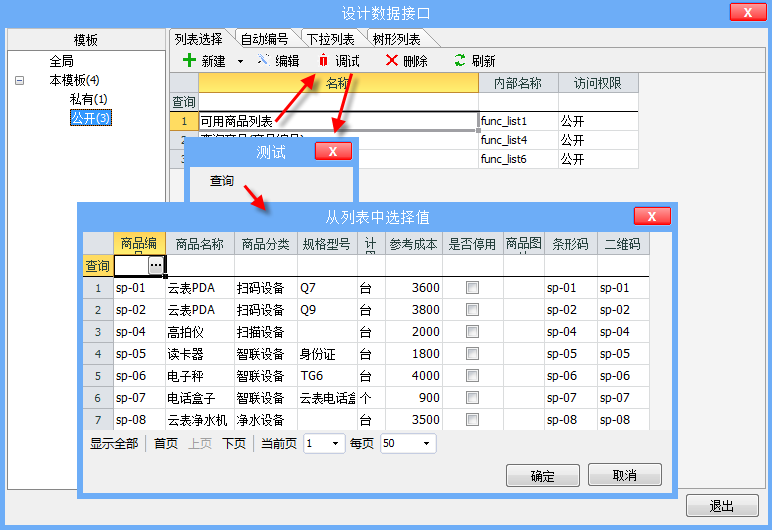
用相同的方法可设置“供应商列表”数据接口,数据源为“本模板”,数据列设置如下,没有过滤条件。
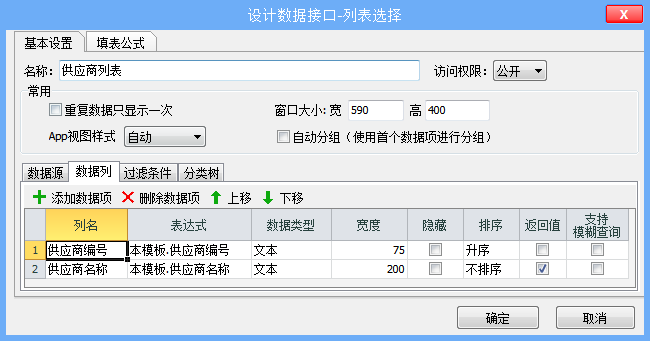
3.列表选择在填写规范中的使用
设计好的数据接口该如何使用呢?接下来将以在《采购单》中填写“商品信息”和“供应商信息”为例看看列表选择数据接口的使用,在《采购单》中单击【商品编号】单元格按钮,弹出“可用商品列表”多选填写商品信息,单击【供应商】单元格按钮,弹出“供应商列表”单选供应商填写供应商信息, 在填写规范中使用数据接口一共有4个步骤:
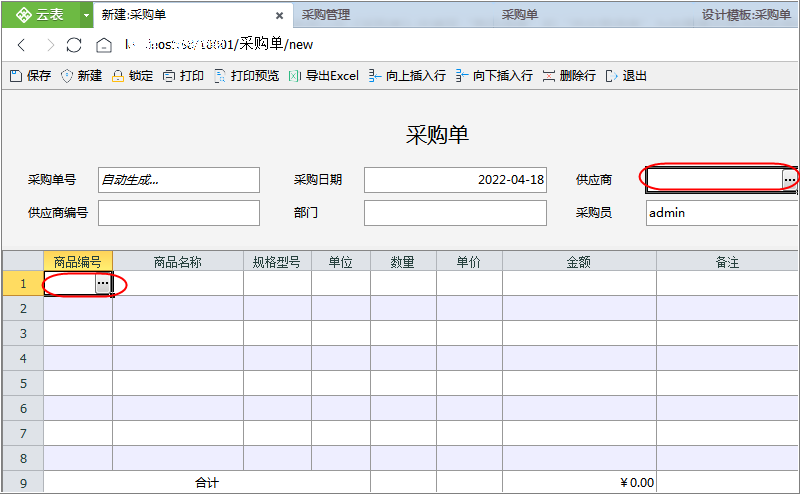
①在填写规范调用数据接口,并设置数据源的数据项与本表单数据项赋值对应关系。
实现单击【商品编号】但单元格按钮,弹出“可用商品列表”,多选商品填写商品明细。在采购单的进入《采购单》模板的设计界面,打开“数据表管理”,默认显示基本信息的数据项,“商品编号”数据项在“商品明细表”中,在左侧的“数据表”中选择“商品明细表”,找到“商品编号”的填写规范,选中呈现【...】"
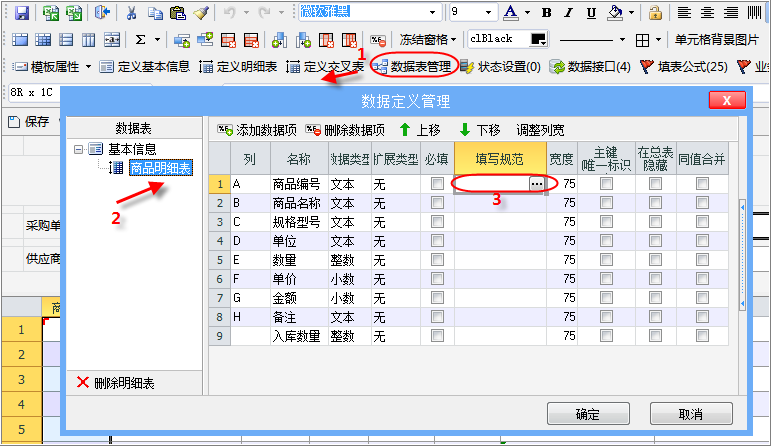
单击“商品编号”填写规范的【...】按钮,弹出“选择数据接口”对话框,需要调用“商品档案模板下的可用商品列表数据接口”,在左侧选择“商品档案”模板,右侧出现对应的数据接口,数据接口类型默认选择“列表选择”,选中“可用商品列表”数据接口,单击【确定】,完成数据接口的调用。
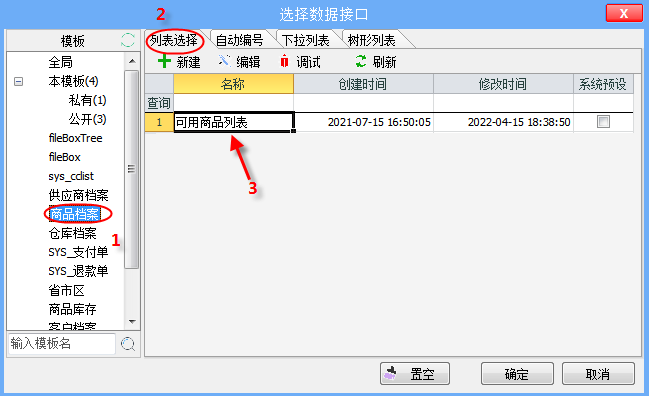
“数据接口”被调用后是“数据源”,列表选择数据接口一般有多列,需要设置“数据源的数据项”与“本表单数据项”赋值的对应关系。比如数据源的商品编号 赋值给 本表单.明细.商品编号,数据源的商品名称 赋值给 本表单.明细.商品名称;在标签页“数据项赋值”的表达式按钮上单击【...】,打开“***表达式”对话框,将数据源的数据项赋值给本表单的数据项,赋值完成后单击【下一条】
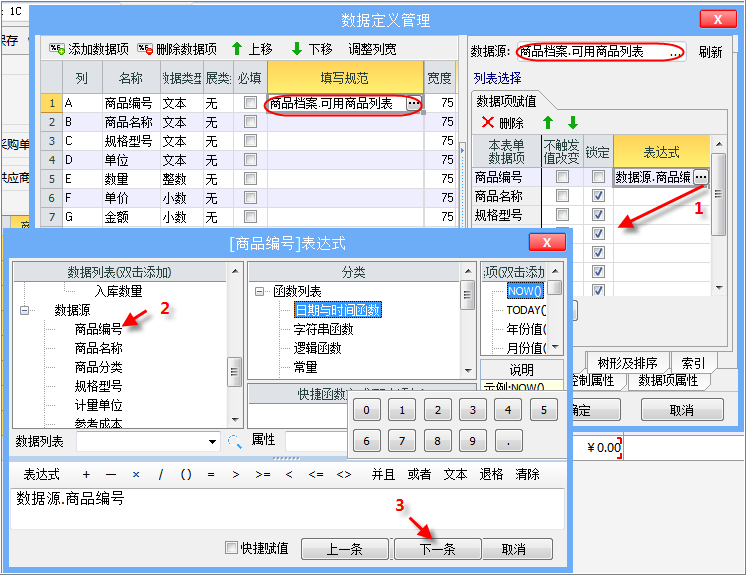
直至所有该赋值的数据项完成赋值,“数量”手动输入,金额可通过excel公式自动计算;
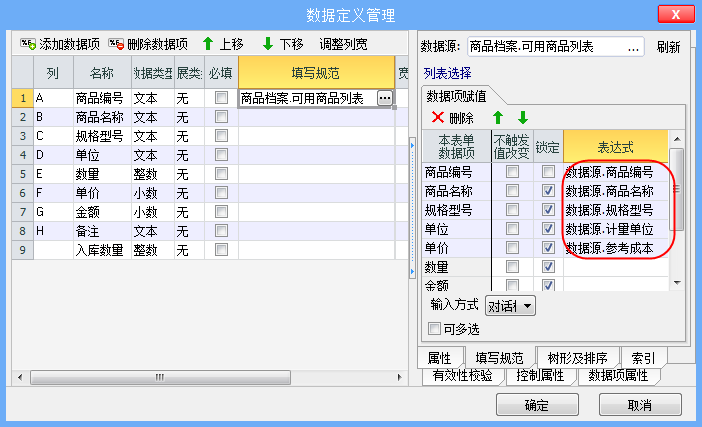
②设置锁定数据项。调用列表选择的数据接口时,除调用接口的数据项,其他数据项默认为锁定,这些数据项的单元格将被锁定无法手动修改,确保数据的正确性,比如赋值“商品编号”时同时给“商品名称”赋值,“商品名称”的赋值是锁定的,不能手动修改。如赋值后还需要手动修改数据项的值,则可去掉数据项的锁定,未被赋值的数据项不会锁定。
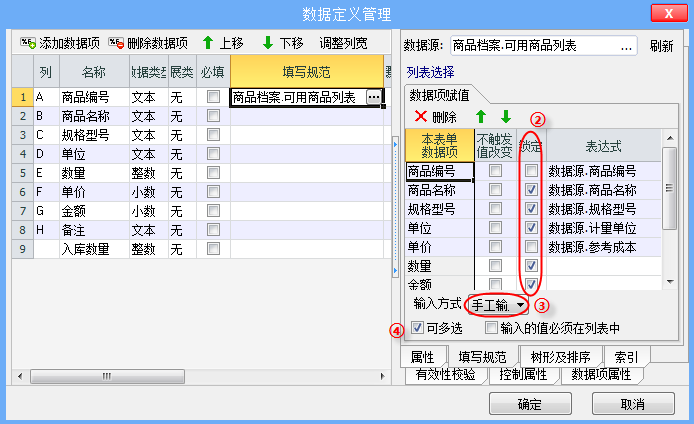
③设置输入方式。默认为对话框选择,在表单单击数据项的单元格时,以“对话框”的方式显示数据接口让用户选择合适的数据,还支持手工输入,手工输入+对话框选择;
④设置是否“可多选”,不勾选时为单选,默认为单选。
设置完成后,单击【确定】并保存模板修改。在《采购单》上,单击“商品编号”的单元格按钮,弹出“从列表中选择值”的对话框,多选商品后,单击【确定】
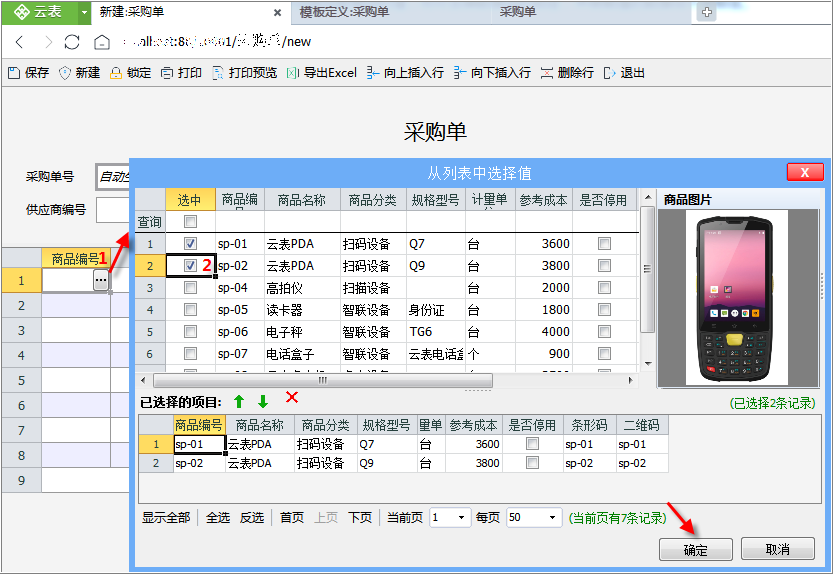
回到《采购单》,显示已添加的2条商品信息,“商品名称”,“规格型号”,“单位”被赋值后不可修改,“单价”可修改,填写“数量”,根据设置的excel公式,自动计算金额,用相同的方法可实现“供应商信息”的填写